Dokumentation der Software für Einsatzmanagement, Planung und Optimierung von Außendienstaktivitäten
Konfigurieren Sie Ihre Cadulis-Datenquelle
Erstellung
Gehen Sie zu Einstellungen, dann zu Datenquellen und erstellen Sie eine Datenquelle vom Typ Tabellenkalkulations-Datenquelle.
Konfiguration
Sie können die Anzahl der exportierten Felder einschränken.
Denken Sie daran, dass die Menge der exportierten Daten von der Anzahl der Spalten (Felder) multipliziert mit der Anzahl der Zeilen (Aktivitäten) abhängt.
Falls Sie durch eine zu lange Ladezeit gestört werden, reduzieren Sie die Felder oder die Anzahl der Aktivitäten nach Datum ;)
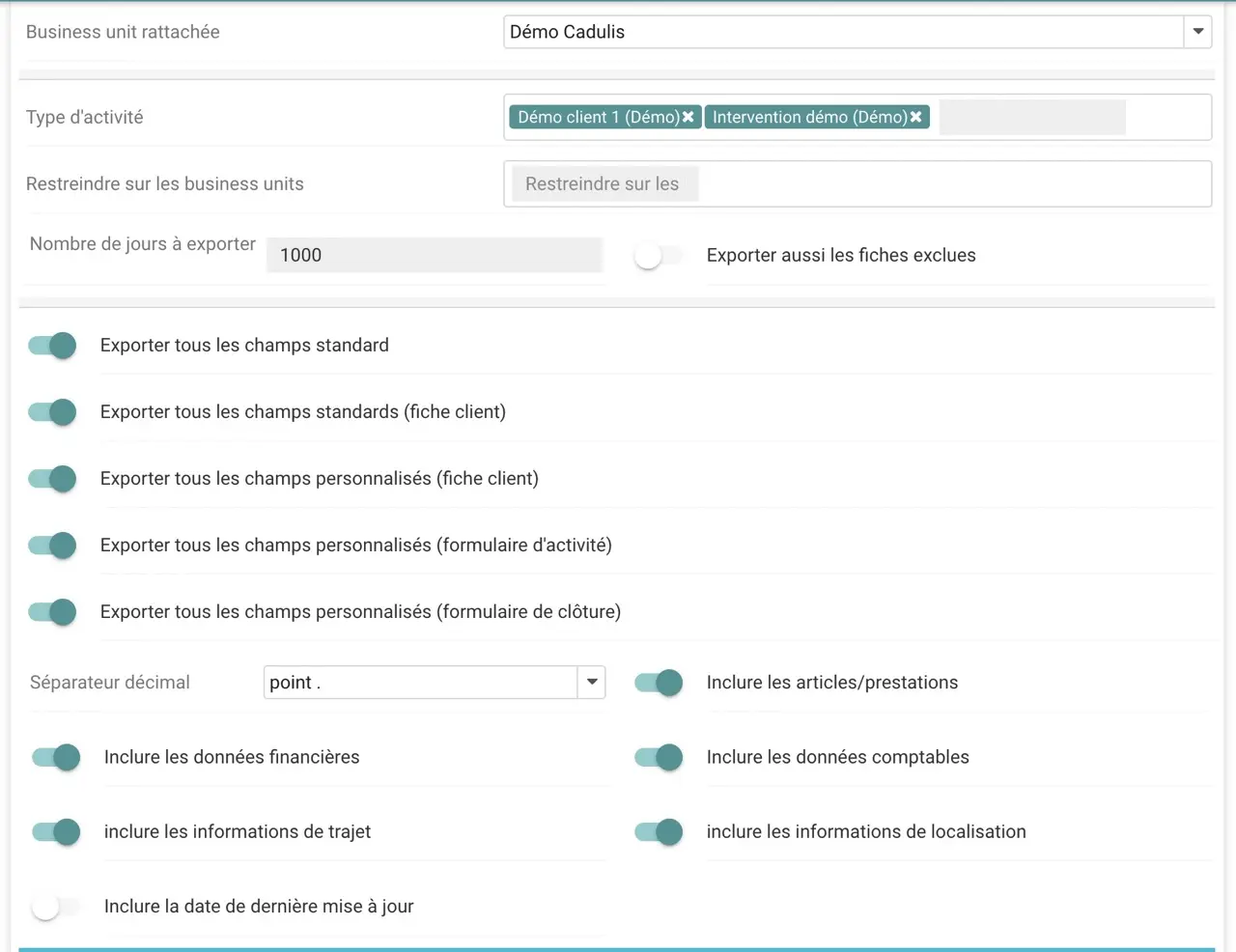
Verwendung
Sobald die Datenquelle erstellt, konfiguriert und aktiviert ist, erhalten Sie einen Zugangscode. Kopieren Sie ihn, wir werden ihn später noch benötigen ;)
Dezimaltrennzeichen
Je nach Verwendungszweck dieser Datenquelle müssen Sie eventuell das Komma als Dezimaltrennzeichen einstellen (zum Beispiel bei PowerBI auf Französisch).





